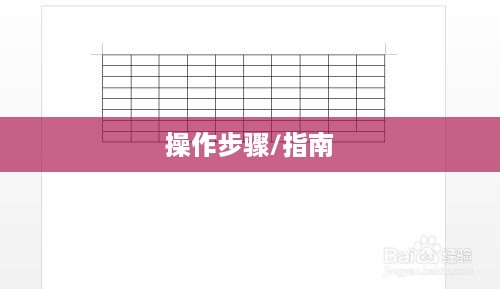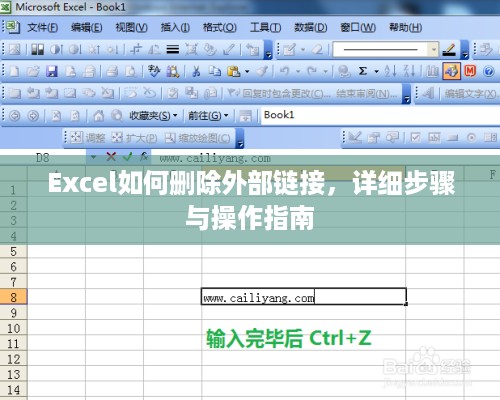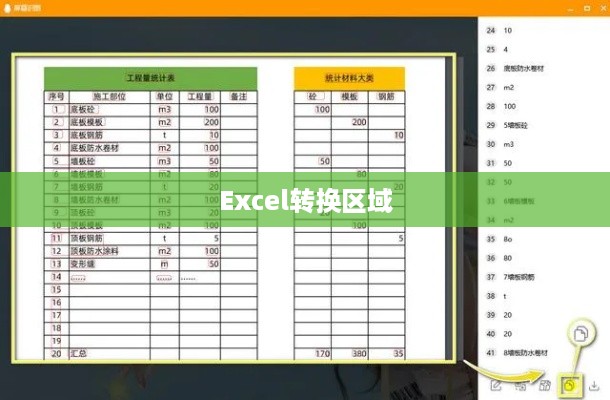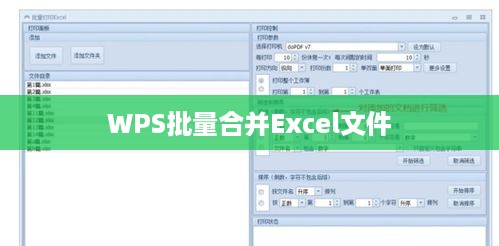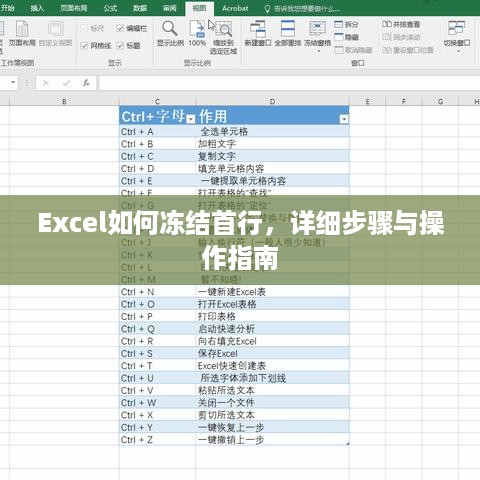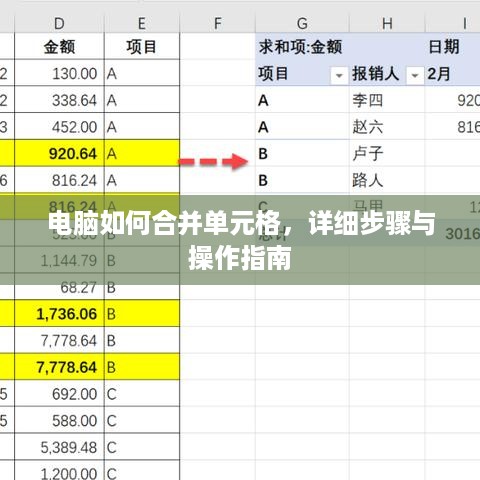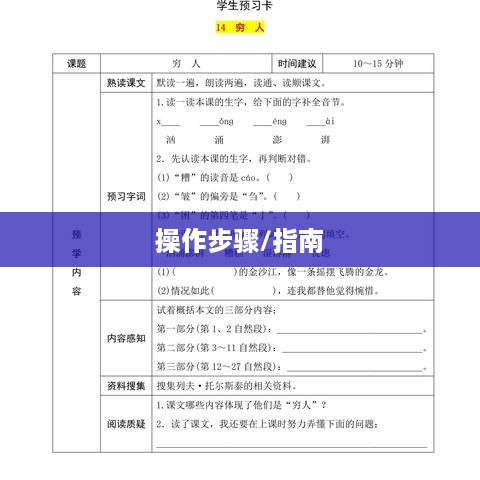想要合并多个Excel文件,可以使用WPS软件轻松实现,详细步骤如下:打开WPS软件并新建空白Excel表格,点击菜单栏中的“插入”选项,选择“对象”功能,通过浏览找到需要合并的Excel文件,选择并打开,将各个文件中的数据复制粘贴到新建的Excel表格中,操作简便易懂,遵循这些步骤,即可轻松合并多个Excel文件。
在现代办公环境中,我们经常需要处理大量的Excel文件,面对众多文件时,将它们合并成一个整体可以极大地提高工作效率,WPS Office作为一款功能强大的办公软件,为我们提供了便捷的方法来合并多个Excel文件,本文将详细介绍如何使用WPS Office完成这一操作。 让我们做好准备工作,在开始合并多个Excel文件之前,请确保您已经安装了WPS Office软件,并且所有的Excel文件都已经保存在您的计算机上,处于易于找到的位置。
启动WPS Office Excel应用程序
打开您的计算机,点击WPS Office图标,然后选择Excel应用程序,启动它。
新建空白工作簿
在Excel应用程序中,点击“新建”按钮,创建一个新的空白工作簿,这个工作簿将用于合并其他文件的数据。
选择并插入要合并的Excel文件
在新建的工作簿中,点击“插入”选项卡,选择“对象”选项,在弹出的对话框中,选择“由文件创建”选项,点击“浏览”按钮,找到并选择您要合并的Excel文件。
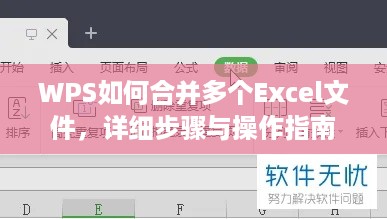
显示文件内容
在选择要合并的Excel文件后,点击“确定”按钮,您会看到所选文件的内容已经被插入到当前工作簿中,您可以根据需要调整这些文件的位置和大小。
合并数据(如有必要)
如果多个Excel文件包含类似的数据结构(都有相同的列和行),您可以通过复制和粘贴的方式将数据合并到一个工作表中,如果文件结构不同,可能需要更多的手动操作,例如使用公式、查找和替换功能来匹配数据。
保存合并后的工作簿
完成数据合并后,点击“保存”按钮,选择保存位置并命名合并后的工作簿,确保选择正确的文件格式(.xlsx),然后点击“保存”。
还有一些高级操作技巧可以帮助您更高效地处理Excel文件的合并:
使用VBA宏自动化合并过程
如果您需要频繁地合并多个Excel文件,可以考虑使用VBA宏来自动化这个过程,通过编写简单的宏代码,您可以自动打开多个文件、复制数据并保存到新的工作簿中,从而大大提高工作效率。
数据清洗和格式化
在合并多个Excel文件时,可能会遇到数据格式不一致的问题,为了确保数据的一致性和可读性,建议在合并数据之前进行数据清洗和格式化,WPS Office提供了丰富的数据清洗和格式化工具,帮助您轻松完成这项任务。
我们需要注意在合并过程中可能遇到的问题及相应的解决方案:
- 插入的文件无法正确显示或数据丢失:确保所选的Excel文件格式正确且没有损坏,在插入文件之前,可以先打开文件确认数据完整性,如果数据仍然无法正确显示,可以尝试使用WPS Office的修复功能来恢复数据。
- 合并后的工作簿过大导致运行缓慢:如果合并后的工作簿包含大量数据,可能会导致运行缓慢,在这种情况下,可以考虑将数据分割成多个工作表或多个工作簿以提高性能,定期清理和压缩工作簿也可以帮助提高运行效率。
使用WPS Office合并多个Excel文件能够极大地提高工作效率,通过遵循本文中的操作步骤和高级操作技巧,您将能够轻松完成Excel文件的合并,请注意在合并过程中可能遇到的问题,并参考相应的解决方案,希望本文能帮助您更好地使用WPS Office进行办公操作。